245 Blender kompedium
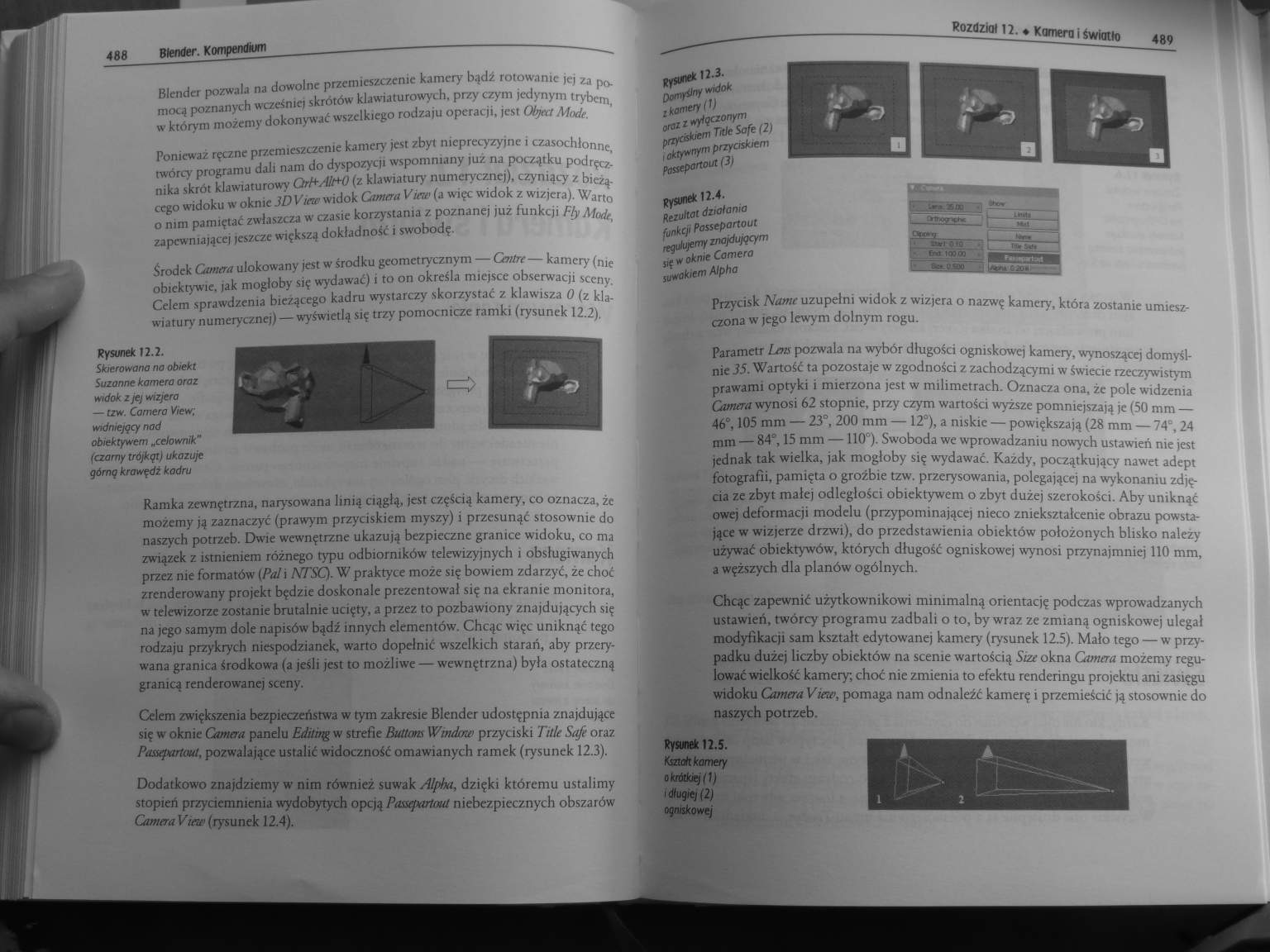
488 Btender. Kompendium
Blendcr pozwala na dowolne przemieszczenie kamery bądź rolowanie jej za pomocą poznanych wcześniej skrótów klawiaturowych, przy czym jedynym trybem, w którym możemy dokonywać' wszelkiego rodzaju operacji, jest Objnt Modę.
Ponieważ ręczne przemieszczenie kamery jest zbyt nieprecyzyjne i czasochłonne, twórcy programu dali nam do dyspozycji wspomniany juz na początku podręcznika skrót klawiaturowy CtrPAlt+O (z klawiatury numerycznej), czyniący z bieżącego widoku sv oknie 3DVim widok Gintera View (a więc widok z wizjera). Warto o nim pamiętać zwłaszcza w czasie korzystania z poznanej już funkcji FlyModr, zapewniającej leszcze większą dokładność i swobodę.
Środek Camera ulokowany jest w środku geometrycznym — Centre— kamery (me obiektywie, jak mogłoby się wydawać) i to on określa miejsce obserwacji sceny. Celem sprawdzenia bieżącego kadru wystarczy skorzystać z klawisza 0 (z klawiatury numerycznej) — wyświetlą się trzy pomocnicze ramki (rysunek 12.2),
|
A | ||||
|
> |
1 * |
Rysunek 12.2.
Skierowana na obiekt Suzanne kamera oraz widok z Jej wizjera — tzw. Camera View; wtdntejęcy nad obiektywem,celownik" (czarny trójkę!J ukazuje górną krawędź kadru
Ramka zewnętrzna, narysowana linią ciągłą, jest częścią kamery, co oznacza, że możemy ją zaznaczyć (prawym przyciskiem myszy) i przesunąć stosownie do naszych potrzeb. Dwie w'ewnętrzne ukazują bezpieczne granice widoku, co ma związek z istnieniem różnego typu odbiorników telewizyjnych i obsługiwanych przez nie formatów (Pal i NTSQ. W praktyce może się bowiem zdarzyć, że choć zrenderowany projekt będzie doskonale prezentował się na ekranie monitora, w telewizorze zostanie brutalnie ucięty, a przez to pozbawiony znajdujących się na jego samym dole napisów bądź innych elementów. Chcąc więc uniknąć tego rodzaju przykrych niespodzianek, warto dopełnić wszelkich starań, aby przerywana granica środkowa (a jeśli jest to możliwe — wewnętrzna) była ostateczną granicą renderowanej sceny.
Celem zwiększenia bezpieczeństwa w tym zakresie Blender udostępnia znajdujące się w oknie Camera panelu Ediitng w strefie Butlom W nudne przyciski Title Safe oraz Pdssątartuut, pozwalające ustalić widoczność omawianych ramek (rysunek 12.3).
Dodatkowo znajdziemy w nim również suwak Alpha, dzięki któremu ustalimy stopień przyciemnienia wydobytych opcją Passcpartout niebezpiecznych obszarów Camera Vim (rysunek 12.4).
Rysunek IJ.3.
Rozdział 12. « Kamera i światło 489
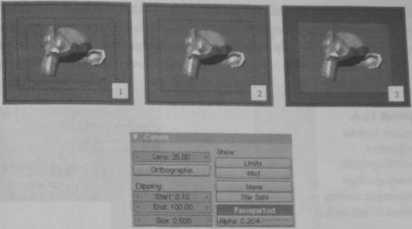
Domyślny widok jkome/y (t) amz z wytyczonym przyciskiem Titlc Safe (2) i aktywnym przyciskiem Posseportout (3)
Rysunek 12.4.
Rezultat działania funkcji Passepartout regulujemy znajdującym się w oknie Camera suwakiem Alpha
Przycisk Namt uzupełni widok z wizjera o nazwę kamery, która zostanie umieszczona w jego lewym dolnym rogu.
Parametr Lem pozwala na wybór długości ogniskowej kamery, wynoszącej domyślnie 35. Wartość ta pozostaje w zgodności z zachodzącymi w świecie rzeczywistym prawami optyki i mierzona jest w milimetrach. Oznacza ona, że pole widzenia Gmem wynosi 62 stopnie, przy czym wartości wyższe pomniejszają je (50 mm — 46°, 105 mm — 23°, 200 mm — 12°), a niskie — powiększają (28 mm — 74\ 24 mm — 84°, 15 mm — 110°). Swoboda we wprowadzaniu nowych ustawień nie jest jednak tak wielka, jak mogłoby się wydawać. Każdy, początkujący nawet adept fotografii, pamięta o groźbie tzw. przerysowania, polegającej na wykonaniu zdjęcia ze zbyt małej odległości obiektywem o zbyt dużej szerokości. Aby uniknąć owej deformacji modelu (przypominające! nieco zniekształcenie obrazu powstające w wizierze drzwi), do przedstawienia obiektów położonych blisko należy używać obiektywów, których długość ogniskowej wynosi przynajmniej 110 mm, a węższych dla planów ogólnych.
Chcąc zapewnić użytkownikowi minimalną orientację podczas wprowadzanych ustawień, twórcy programu zadbali o to, by wraz ze zmianą ogniskowej ulegał modyfikacji sam kształt edytowanej kamery' (rysunek 12.5). Mało tego — w przypadku dużej liczby obiektów na scenie wartością S/zz okna Camera możemy regu-lowaćwielkość kamery, choć nie zmienia to efektu renderingu projektu ani zasięgu widoku Camera View, pomaga nam odnaleźć kamerę i przemieścić ją stosownie do naszych potrzeb.

^sunek 12.5.
*®olt kamery
"Hej (2) 09n'skowej
Wyszukiwarka
Podobne podstrony:
281 Blender kompedium 560 Btender. Kompendium Rysunek 14.44. Oświetlona wyłącznie techniką AO oraz&n
287 Blender kompedium 572 Btender. Kompendium Parametr NormaI nadaje cząsteczkom początkową prędkość
288 Blender kompedium 574 Btender. Kompendium Kolejne p.ir.unctry X, Yom Z. umiesz
291 Blender kompedium 580 Btender. Kompendium Pierwsza z nicii, domyślnie wleczona przyciskiem Use G
294 Blender kompedium 586 Btender. Kompendium ♦ Fluid — czyni z aktywnej bryły cie
319 Blender kompedium 636 Btender. Kompendium Skasowanie okreśionei trnwi bądź kla
424 Blender kompedium 846 Btender. Kompendium Bevcl Depth, 75 BevOb. 155, J56 Beztcr. 30, 73 Be
432 Blender kompedium 862 Btender. Kompendium 862 Btender. Kompendium Radiosity Emit, 535 etapy
338 Blender kompedium 674 Btender. Kompendium interesujących nas animacji. Cały proces powinien jesz
347 Blender kompedium 692 Btender. Kompendium sposoby ukazania modelu w strefie )D Virw, takie jak W
348 Blender kompedium 694 Btender. Kompendium nazwę zaznaczonej podczas malowania kości, jej porusze
351 Blender kompedium 700 Btender. Kompendiom Poza opisanymi już funkcjami, które się w niej kryją,
390 Blender kompedium 778 Btender. Kompendiom 778 Btender. Kompendiom art^Nfy. ( Cpwr wina Mu
392 Blender kompedium 782 Btender. Kompendium Rysunek 22.1. Strefa Video Sequence Editor. dostępna z
254 Blender kompedium 506 Btender. Kompendium Rysunek 12.51. Sceno oświetlona jednorodnie lampą
255 Blender kompedium 508 Btender. Kompendium Rysunek 12.55. Przemytlano kompozycja obrazu jest
268 Blender kompedium 534 Btender. Kompendium (Patch) umieszczony zostaje obiekt; chociaż rozmiary o
298 Blender kompedium 594 BlenOer. Kompendium Wyrażone w metrach na sekundę parametry hulial Ve!oeit
398 Blender kompedium 794 Blenóer. KompendiumSekwencje a krzywe IPO Na zakończenie przenieśmy się na
więcej podobnych podstron